アプリケーションを配布する
下記のいずれかに配布します。配布方法の詳細については、「アプリケーションの配布」を参照してください。
アプリケーションと同じフォルダに配置する
単純なファイルコピーのみで使用が可能です。本体のコンポーネント以外に、サテライトアセンブリファイルを、本体コンポーネントを配布したフォルダに"\ja"というフォルダを作成して、その中に配置する必要があります。配布後に、アプリケーションの表示が英語になってしまう場合は、このサテライトアセンブリが正しく配布されているかどうかを確認してください。詳細については、「ランタイムファイルの配布について」を参照してください。
- Windowsアプリケーションの場合、EXEファイルと同一のフォルダに配置します。
- Webアプリケーションの場合、DLLファイルと同一のフォルダ(通常は仮想フォルダ内の\binフォルダ)に配置します。aspxファイルが配置されているフォルダではありませんので、ご注意ください。
Windowsアプリケーションの例
/Bin
- WindowsApplication1.exe
- GrapeCity.ActiveReports.v9.dll
- GrapeCity.ActiveReports.Document.v9.dll
- GrapeCity.ActiveReports.Viewer.Win.v9.dll
/ja
- GrapeCity.ActiveReports.v9.resources.dll
- GrapeCity.ActiveReports.Document.v9.resources.dll
- GrapeCity.ActiveReports.Viewer.Win.v9.resources.dll
Webアプリケーションの例
WebForm1.aspx
.
.
.
省略
/Bin
- WebApplication1.dll
- GrapeCity.ActiveReports.v9.dll
- GrapeCity.ActiveReports.Document.v9.dll
- GrapeCity.ActiveReports.Viewer.Win.v9.dll
/ja
- GrapeCity.ActiveReports.v9.resources.dll
- GrapeCity.ActiveReports.Document.v9.resources.dll
- GrapeCity.ActiveReports.Viewer.Win.v9.resources.dll
 |
メモ: Flashビューワを使用する場合は、別途、SWFファイルを配布する必要があります。詳細については、「ランタイムファイルの配布について」を参照してください。 |
グローバルアセンブリキャッシュ(GAC)に登録する
Webアプリケーションの場合や、コンピュータ上の複数のアプリケーションで同じコンポーネントを使用する場合に、グローバルアセンブリキャッシュに格納します。Windowsアプリケーションで複数のアプリケーションから同じコンポーネントを使用しない場合は、格納する必要はありません。格納方法に関しては、Visual Studioのマニュアルを参照してください。
「ファイルまたはアセンブリ名 **、またはその依存関係の 1 つが見つかりませんでした。」というエラーが発生する
.NET Frameworkには厳密なアセンブリ識別機構が盛り込まれており、Visual Studioで作成した実行ファイルやアセンブリは、それらが使用するアセンブリを、名前とバージョンおよびその他の情報を使って判別します。この機構により、Visual Studioで作成した実行ファイルやアセンブリは、それらが依存するアセンブリと同名のアセンブリが存在していても、バージョンが一致しなければ動作しません。
たとえば、開発環境のActiveReportsをバージョンアップし、リビルドしたアプリケーション(EXEやDLL)を旧バージョンが動作していた実行環境に配布する場合、既存のアセンブリDLLファイルも新しいバージョンに入れ替える必要があります。
実行環境に配置されているActiveReportsのアセンブリDLLファイルが、旧バージョンのままである場合には、アプリケーションが使用するアセンブリが見つからないため、本エラーが発生します。適切なバージョンのアセンブリを実行環境に配布してください。
ライセンスのエラーが発生し、アプリケーションが実行できない
ライセンス認証が正しく設定されていない場合、次のようなライセンスエラーが発生します。
- 「XXXX(コントロール名)のライセンスが見つかりませんでした」エラーが発生する
- 「アプリケーションにライセンスが正しく付与されていません」エラーが発生する
- 例外(LicenseException)が発生する
この場合、次の要因が考えられます。
-
ライセンス認証をしていない
ActiveReportsをご使用になるには、インストール後にライセンス認証マネージャを実行し、ライセンス認証する必要があります。 トライアル版としてご使用いただく場合も、トライアル版のプロダクトキーを入力してライセンス認証する必要があります。
ActiveReportsがライセンス認証されているかどうかは、ライセンス認証マネージャを実行することで確認できます。
-
Standardのライセンスで、Professionalの機能を利用している
Standardのライセンスで、Professionalでのみご利用できるコントロールを使用した場合、本エラーが発生します。 この場合、プロジェクトからProfessionalのコントロールを削除してください。また、licenses.licxファイルからも、 Professionalのコントロールの記述を削除します。(licenses.licxファイルの記述方法は、以下の「プロジェクトにlicences.licxファイルが組み込まれていない」を参照してください。)
-
プロジェクトにlicences.licxファイルが組み込まれていない
設計時に、ActiveReports for .NETのコントロールをフォームに貼り付ける、または、ActiveReports for .NETのレポートレイアウトファイルをプロジェクトに追加することで、 licenses.licxファイルが自動的に作成され、必要なライセンスがプロジェクトに組み込まれます。 しかし、実行時にコントロールを生成する場合は、licenses.licxファイルは作成されません。 このような場合は、次のようにlicences.licxファイルを作成し、プロジェクトに追加してください。 また、ファイルが存在していてもプロジェクトで利用しているコンポーネントに対応したライセンスの記述がない場合は、以下の3.の手順を実施してください。
- ソリューション エクスプローラ でプロジェクト名を右クリックし、[追加]-[新しい項目]を選択します。
- 表示されたダイアログボックスからテキスト ファイルを選択します。 ファイル名を 「licenses.licx」 とし、[開く]をクリックします。
- 以下の文字列から該当するコンポーネントに関するものを選んで、licenses.licxに入力します。
licenses.licxに入力します。 コードのコピーGrapeCity.ActiveReports.SectionReport, GrapeCity.ActiveReports.v9 GrapeCity.ActiveReports.Viewer.Win.Viewer, GrapeCity.ActiveReports.Viewer.Win.v9 GrapeCity.ActiveReports.Web.WebViewer, GrapeCity.ActiveReports.Web.v9 GrapeCity.ActiveReports.Design.Designer, GrapeCity.ActiveReports.Design.Win.v9 GrapeCity.ActiveReports.Export.Pdf.Section.PdfExport, GrapeCity.ActiveReports.Export.Pdf.v9
licenses.licx内の文字列に対応する機能は以下の通りです。
license.licxの先頭文字列 対応する機能 GrapeCity.ActiveReports.SectionReport ActiveReportsレポート GrapeCity.ActiveReports.Viewer.Win.Viewer Windowsフォーム用レポートビューワ GrapeCity.ActiveReports.Web.WebViewer WebViewerコントロール、HTTPハンドラ(Professionalのみ) GrapeCity.ActiveReports.Design.Designer エンドユーザーデザイナ(Professionalのみ) GrapeCity.ActiveReports.Export.Pdf.Section.PdfExport PDFエクスポートフィルタ
licences.licxファイルに必要なコンポーネントの記述が不足している
実行時にコントロールを作成する場合や、HTTPハンドラを使用する場合は、licences.licxファイルに手動でライセンスの記述を行う 必要があります。(licenses.licxファイルの記述方法は、前述の「プロジェクトにlicences.licxファイルが組み込まれていない」を参照してください。)
licences.licxファイルの「ビルド アクション」プロパティが「埋め込まれたリソース」に設定されていない
アプリケーションに正しくライセンスを供与するには、licences.licxファイルの「ビルド アクション」プロパティを「埋め込まれたリソース」に設定する必要があります 。(licenses.licxファイルの記述方法は、前述の「プロジェクトにlicences.licxファイルが組み込まれていない」を参照してください。)
App_Licenses.dllが存在しない
Visual StudioでWebサイトを作成し、ActiveReports for .NETを使用する際、設計時にコントロールをフォームに貼り付けると、 App_Licenses.dllが自動的に作成されます。しかし、実行時にコントロールを生成する場合はApp_Licenses.dllを手動で作成する必要があります。この場合、licenses.licxファイルの組み込み後、以下の手順に従いApp_Licenses.dllを作成してください。(licenses.licxファイルの記述方法は、前述の「プロジェクトにlicences.licxファイルが組み込まれていない」を参照してください。)
- ソリューションエクスプローラにてlicenses.licxをクリックします
- メニューから[ビルド]-[ランタイムライセンスのビルド]を選択します
ActiveReportsが使用されていないアセンブリから、ActiveReportsが使用されているアセンブリを呼び出している
ActiveReportsをクラスライブラリなどで使用し、他のアセンブリからクラスライブラリを通して再利用する(リフレクションによる動的な呼び出しを含む)場合、呼び出し元のプロジェクトにもActiveReportsのライセンスが必要です。この場合、コントロールを動的に作成した場合と同じように呼び出し元のプロジェクトのlicenses.licxファイルにライセンス情報を追加します。
たとえば、次のようにクラスライブラリでのみActiveReportsを使用している場合は、

ActiveReportsのライセンス情報は呼び出し元のプロジェクトに必要です。

なお、複数のプロジェクトを使用している場合は、最初に実行されるプロジェクト(アセンブリ)にライセンス情報が必要である点に注意してください。
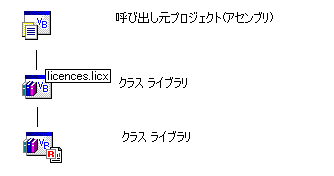
正しくは次のようになります。

アプリケーションにライセンスを組み込む方法については、「アプリケーションのライセンスの組み込み」を参照してください。
「"LC.exe" はコード -1 を伴って終了しました。」というエラーが発生する
プロジェクトをビルドすると、「"LC.exe" はコード -1 を伴って終了しました。」というエラーが発生します。この現象は、次の要因が考えられます。
-
licences.licxファイルに、使用していないコンポーネントの記述がある
licences.licxファイルに、プロジェクトでは使用していないコンポーネントの記述がある場合、この現象が発生します。例えば、プロジェクトでデザイナコンポーネントを使用していないのに、licenses.licx ファイルに 「GrapeCity.ActiveReports.Design.Designer, GrapeCity.ActiveReports.Design.Win.v9」の記述がある場合が該当します。この場合、license.licxファイルから不要な記述を削除します。licenses.licxファイルの記述方法は、「アプリケーションのライセンスの組み込み」を参照してください。
-
licences.licxファイルに、旧バージョンの記述が残っている
licences.licxファイルに、ActiveReports for .NET 6.0J以前のライセンスの記述がある場合、この記述を削除してください。アプリケーションにライセンスを組み込む方法については、「アプリケーションのライセンスの組み込み」を参照してください。
ライセンスについて
クライアントアプリケーションを作成した場合、ActiveReports for .NETのレポートエンジンやビューワコントロール等は、作成したアプリケーションと共に自由に配布できます。
サーバーアプリケーションを作成した場合、ActiveReports for .NETのレポートエンジンやプレビューコントロールなどを配布するには、コアサーバーライセンスが必要です。必要となるライセンスの詳細は、製品の「ソフトウェア使用許諾契約書 」をご確認ください。
PDFやExcelにエクスポートする場合、別途ライセンスやAdobe Acrobat、Microsoft Excel等は不要
PDFやExcelエクスポートを行う際に、Adobe AcrobatやMicrosoft Excelの製品やライセンスは必要ありません。ActiveReportsのコンポーネントのみで、レポートのPDFやExcelエクスポートが可能です。ActiveReportsでエクスポートしたこれらのファイルを表示したり印刷する場合に、Adobe ReaderやMicrosoft Excelが必要になります。
エンドユーザーデザイナ(独立したデザイナアプリケーション)コンポーネント - Professionalのみ
作成したデザイナアプリケーションを配布する際に、別途ライセンスやロイヤリティが必要になることはありません。ただし、事前に開発環境にデザイナ配布ライセンス(無償)を登録したうえで、アプリケーションをビルド、配布する必要があります。詳細については、「ActiveReports for .NET 9.0J デザイナ配布ライセンス登録ツール ヘルプ」を参照してください。
ActiveReportsで使用されているオープンソースソフトウェアについて
- PDFエクスポート/描画拡張
iTextSharp v4.1.7.7
- デザイナ
jquery v2.1.0
jQuery-ui v1.10.4
Bootstrap v3.0.1
bootstrap-treeview.js v1.0.0
jQuery.event.drag v2.2
jQuery.livequery v1.3.6
jQuery.nicescroll v3.5.4
Knockout v3.1.0
knockout-handlebars.js v0.0.6
korest.js v0.0.7
Sharp Express
Irony
- Webビューワ
jQuery v1.7.2
jquery.layout v1.2.0
JSON2 knockout.js v2.1.0
SWFObject v2.2
jQuery UI v1.8.16
jQuery Timepicker Addon v1.4.5
jsTree v1.0-rc3
- HTML5ビューワ
parseUri v1.2.2
bootstrapSwitch v1.3
spin.js v2.3.2
jquery.spin.js
Modernizr v2.7.1
- サンプル
jquery.js v1.10.2
knockout.js v2.3.0
bootstrap.js v3.0.0
 すべて展開
すべて展開 すべて折りたたむ
すべて折りたたむ